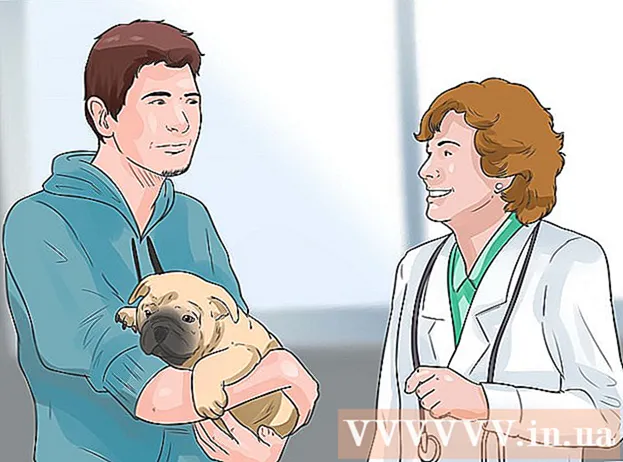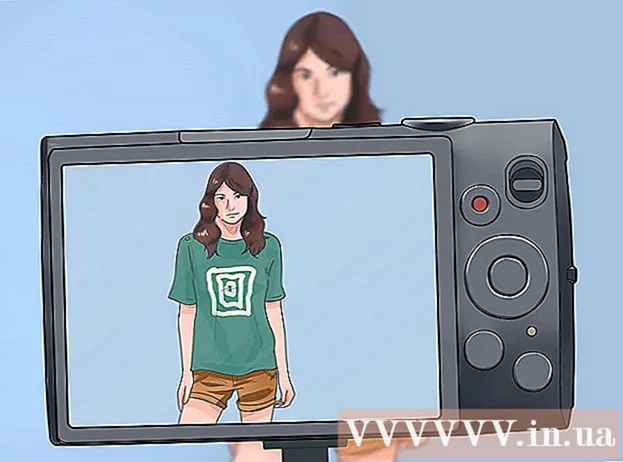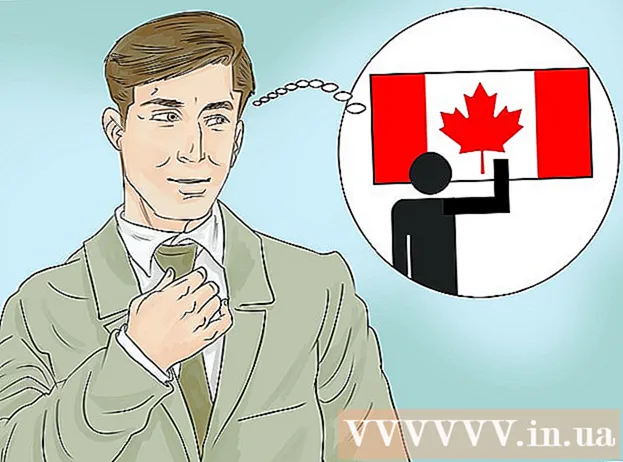Muallif:
Charles Brown
Yaratilish Sanasi:
4 Fevral 2021
Yangilanish Sanasi:
3 Iyul 2024

Tarkib
- Qadam bosish
- 4-qismning 1-qismi: Windows-da CD-diskni ijro etish
- 4-qismning 2-qismi: Windows-da avtomatik ijro etish parametrlarini sozlang
- 4-qismning 3-qismi: Mac-da CD-diskni ijro etish
- 4-qismning 4-qismi: Mac-ning standart CD sozlamalarini sozlang
- Maslahatlar
Ushbu wikiHow sizga Windows va Mac kompyuterlarida audio kompakt-disklarni qanday ishlashni o'rgatadi.
Qadam bosish
4-qismning 1-qismi: Windows-da CD-diskni ijro etish
 CD-ROM diskidagi Chiqarish tugmasini bosing. Odatda ularni disk diskining o'ng tomonida topasiz.
CD-ROM diskidagi Chiqarish tugmasini bosing. Odatda ularni disk diskining o'ng tomonida topasiz.  Diskni yorlig'i yuqoriga qarab tepsiga joylashtiring.
Diskni yorlig'i yuqoriga qarab tepsiga joylashtiring. Uni tortib yoki chiqarishni yana bosib, tovoqni yoping. Çekmeceli dvigatel odatda yopilishni boshqaradi, faqat buloq stantsiyasidir, buloq bilan quvvatlanadi.
Uni tortib yoki chiqarishni yana bosib, tovoqni yoping. Çekmeceli dvigatel odatda yopilishni boshqaradi, faqat buloq stantsiyasidir, buloq bilan quvvatlanadi.  Ovoz kompakt-disklari bilan nima qilish kerakligini ko'rsating. Agar siz ekranda bu haqda xabarni ko'rmasangiz, u holda siz audio disk qo'yilganda bajarilishi kerak bo'lgan harakatni belgilab qo'ygansiz.
Ovoz kompakt-disklari bilan nima qilish kerakligini ko'rsating. Agar siz ekranda bu haqda xabarni ko'rmasangiz, u holda siz audio disk qo'yilganda bajarilishi kerak bo'lgan harakatni belgilab qo'ygansiz. - Agar disk qo'yilganda dasturni avtomatik ravishda ochish parametrini o'zgartirmoqchi bo'lsangiz, buni Boshqarish paneli orqali qilishingiz mumkin.
 Audio CD-ni tinglash-ni bosing. Siz CD diskini ijro etish dasturini quyida ko'rasiz. Agar siz audio kompakt-disklarni tinglash uchun bir nechta dasturlarni o'rnatgan bo'lsangiz, ular bir-birining ostida joylashgan. Windows Media Player - Windows-ning barcha versiyalari uchun standart dastur.
Audio CD-ni tinglash-ni bosing. Siz CD diskini ijro etish dasturini quyida ko'rasiz. Agar siz audio kompakt-disklarni tinglash uchun bir nechta dasturlarni o'rnatgan bo'lsangiz, ular bir-birining ostida joylashgan. Windows Media Player - Windows-ning barcha versiyalari uchun standart dastur.  Windows Media Player-ni ishga tushirish AutoPlay ko'rinmaydi. Agar diskni o'rnatishda hech narsa sodir bo'lmasa, siz Windows Media Player-ni o'zingiz boshlashingiz mumkin.
Windows Media Player-ni ishga tushirish AutoPlay ko'rinmaydi. Agar diskni o'rnatishda hech narsa sodir bo'lmasa, siz Windows Media Player-ni o'zingiz boshlashingiz mumkin. - Matbuot ⊞ yutib oling va "windows media player" yozing.
- Ro'yxatdagi Windows Media Player-ni bosing.
 Chap menyuda audio kompakt-diskingizni ikki marta bosing. CD o'ynay boshlaydi va oynaning o'rtasida barcha treklar paydo bo'lishini ko'rasiz.
Chap menyuda audio kompakt-diskingizni ikki marta bosing. CD o'ynay boshlaydi va oynaning o'rtasida barcha treklar paydo bo'lishini ko'rasiz.  Windows Media Player-da ovoz balandligi tugmachasini bosing. Bu kompakt-disk o'ynalayotgan paytda uning hajmini sozlash imkonini beradi. Ushbu tovush slayderi tizim hajmidan ajralib turadi. Tizimning balandligi etarlicha yuqori ekanligiga ishonch hosil qiling, shunda Windows Media Player-da ovoz balandligini sozlash biroz ta'sir qiladi.
Windows Media Player-da ovoz balandligi tugmachasini bosing. Bu kompakt-disk o'ynalayotgan paytda uning hajmini sozlash imkonini beradi. Ushbu tovush slayderi tizim hajmidan ajralib turadi. Tizimning balandligi etarlicha yuqori ekanligiga ishonch hosil qiling, shunda Windows Media Player-da ovoz balandligini sozlash biroz ta'sir qiladi.
4-qismning 2-qismi: Windows-da avtomatik ijro etish parametrlarini sozlang
 Boshqaruv panelini oching. Ushbu jarayon Windows 10 va 8-da, Windows 7 va undan oldingi versiyalarga nisbatan bir oz farq qiladi:
Boshqaruv panelini oching. Ushbu jarayon Windows 10 va 8-da, Windows 7 va undan oldingi versiyalarga nisbatan bir oz farq qiladi: - Windows 10 va 8 - Boshlash tugmachasini o'ng tugmasini bosing va "Boshqarish paneli" ni tanlang.
- Windows 7 va undan oldingi versiyalar - Boshlash tugmachasini bosing va Boshlash menyusidan "Boshqarish paneli" ni tanlang.
 AutoPlay variantini bosing. Agar siz ushbu parametrni ko'rmasangiz, o'ng tomondagi yuqori burchakdagi "Ko'rish" menyusini bosing va "Katta piktogramma" yoki "Kichik piktogramma" ni tanlang.
AutoPlay variantini bosing. Agar siz ushbu parametrni ko'rmasangiz, o'ng tomondagi yuqori burchakdagi "Ko'rish" menyusini bosing va "Katta piktogramma" yoki "Kichik piktogramma" ni tanlang.  CD-lar bo'limiga o'ting.
CD-lar bo'limiga o'ting. Audio CD menyusini bosing.
Audio CD menyusini bosing. Audio kompakt-disk qo'yilganda bajariladigan amalni bosing.
Audio kompakt-disk qo'yilganda bajariladigan amalni bosing. Kengaytirilgan audio kompakt-disk menyusini bosing.
Kengaytirilgan audio kompakt-disk menyusini bosing. Kengaytirilgan audio kompakt-disklar uchun bajariladigan amalni bosing.
Kengaytirilgan audio kompakt-disklar uchun bajariladigan amalni bosing. Saqlash tugmachasini bosing. Siz o'rnatgan harakatlar kompyuterga audio kompakt-disk qo'shilganda yangi standart harakatlar bo'ladi.
Saqlash tugmachasini bosing. Siz o'rnatgan harakatlar kompyuterga audio kompakt-disk qo'shilganda yangi standart harakatlar bo'ladi.
4-qismning 3-qismi: Mac-da CD-diskni ijro etish
 CD-ni Mac-ning disk haydovchisiga joylashtiring. CD yorlig'i yuqoriga qo'yilganligiga ishonch hosil qiling.
CD-ni Mac-ning disk haydovchisiga joylashtiring. CD yorlig'i yuqoriga qo'yilganligiga ishonch hosil qiling. - Aksariyat Mac noutbuklarida kompakt-disklar uchun "uyasi" mavjud, ammo Mac stol kompyuterlarida tez-tez siljigan tortma bo'ladi.
 Agar u avtomatik ravishda ochilmasa, Dock-dagi iTunes tugmasini bosing.
Agar u avtomatik ravishda ochilmasa, Dock-dagi iTunes tugmasini bosing. CD tugmachasini bosing. Buni iTunes-ning asosiy menyusida ko'rishingiz mumkin.
CD tugmachasini bosing. Buni iTunes-ning asosiy menyusida ko'rishingiz mumkin.  Play tugmasini bosing. CD o'ynay boshlaydi.
Play tugmasini bosing. CD o'ynay boshlaydi.  Ovoz balandligini sozlash uchun Ovoz balandligi tugmachasini bosing. Ovoz balandligi tugmachasini oynaning yuqori qismida, ijro etish tugmalari yonida topish mumkin.
Ovoz balandligini sozlash uchun Ovoz balandligi tugmachasini bosing. Ovoz balandligi tugmachasini oynaning yuqori qismida, ijro etish tugmalari yonida topish mumkin. - ITunes ovoz balandligi tugmasi tizim hajmidan mustaqil. Agar tizim hajmi butunlay pastga aylantirilsa, iTunes ovoz balandligini sozlash unchalik ta'sir qilmaydi.
 Ishingiz tugagandan so'ng diskni chiqarib oling. Mac-da CD-ni chiqarishning bir necha yo'li mavjud:
Ishingiz tugagandan so'ng diskni chiqarib oling. Mac-da CD-ni chiqarishning bir necha yo'li mavjud: - Klaviaturadagi Chiqarish tugmachasini bosing.
- Matbuot And Buyruq+E.
- Ish stolingizni bosing, so'ngra Fayl → Chiqarish.
- Kompyuteringizdagi disk belgisini Axlat qutisiga torting. Bu faqat Ish stolida CD ikonkalari ko'rinadigan bo'lsa ishlaydi.
 CD-lar avtomatik ravishda chiqarilsa, iTunes-ni yangilang. ITunes-ning eski versiyalarining ayrim foydalanuvchilari, boshqa disklar ishlasa ham, audio kompakt-disklar avtomatik ravishda chiqarilishini payqashgan. Odatda buni iTunes-ning eng so'nggi versiyasiga yangilash orqali hal qilish mumkin.
CD-lar avtomatik ravishda chiqarilsa, iTunes-ni yangilang. ITunes-ning eski versiyalarining ayrim foydalanuvchilari, boshqa disklar ishlasa ham, audio kompakt-disklar avtomatik ravishda chiqarilishini payqashgan. Odatda buni iTunes-ning eng so'nggi versiyasiga yangilash orqali hal qilish mumkin.
4-qismning 4-qismi: Mac-ning standart CD sozlamalarini sozlang
 Apple menyusini bosing.
Apple menyusini bosing. Tizim parametrlarini bosing. Tizim parametrlarining hammasini ko'rmasangiz, oynaning yuqori qismidagi Hammasini ko'rsatish tugmachasini bosing.
Tizim parametrlarini bosing. Tizim parametrlarining hammasini ko'rmasangiz, oynaning yuqori qismidagi Hammasini ko'rsatish tugmachasini bosing.  CD va DVD-ni bosing. Siz ularni "Tizim afzalliklari" menyusining ikkinchi qismida ko'rishingiz mumkin.
CD va DVD-ni bosing. Siz ularni "Tizim afzalliklari" menyusining ikkinchi qismida ko'rishingiz mumkin.  CD joylashtirganda tugmasini bosing.
CD joylashtirganda tugmasini bosing. Amalga oshiriladigan amalni bosing. CD-ni iTunes-da darhol ijro etishni xohlasangiz, "iTunes-ni ochish" -ni tanlang.
Amalga oshiriladigan amalni bosing. CD-ni iTunes-da darhol ijro etishni xohlasangiz, "iTunes-ni ochish" -ni tanlang.  ITunes-ni oching. Agar siz iTunes-ni audio kompakt-disk qo'yilganda ochiladigan qilib o'rnatgan bo'lsangiz, endi iTunes uchun aniqroq amalni belgilashingiz mumkin.
ITunes-ni oching. Agar siz iTunes-ni audio kompakt-disk qo'yilganda ochiladigan qilib o'rnatgan bo'lsangiz, endi iTunes uchun aniqroq amalni belgilashingiz mumkin.  ITunes-ni bosing.
ITunes-ni bosing. Afzalliklar ustiga bosing.
Afzalliklar ustiga bosing. CD joylashtirganda ustiga bosing.
CD joylashtirganda ustiga bosing. CD joylashtirganda bajariladigan amalni bosing. Siz musiqa tinglashni, kutubxonangizga musiqa import qilishni yoki CD tarkibini namoyish qilishni tanlashingiz mumkin.
CD joylashtirganda bajariladigan amalni bosing. Siz musiqa tinglashni, kutubxonangizga musiqa import qilishni yoki CD tarkibini namoyish qilishni tanlashingiz mumkin.  OK tugmasini bosing. Endi audio CD-lar qo'yilganda avtomatik ravishda iTunes-da o'ynaydi.
OK tugmasini bosing. Endi audio CD-lar qo'yilganda avtomatik ravishda iTunes-da o'ynaydi.
Maslahatlar
- Agar siz DVD-ni video bilan ijro etmoqchi bo'lsangiz, Windows shaxsiy kompyuteringizda Bepul DVD-larni o'qing.